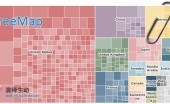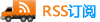Office文档的图片导出
作者: Excellence // 2012 年 3 月 2 日 // Excel相关 // 没有评论
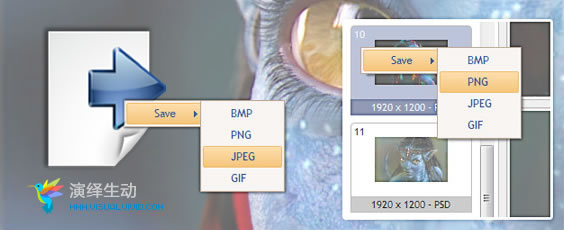
除了PowerPoint外,从微软的Office软件中都无法直接导出图片,最为简单的方法是将这些文档另存为.html的文档,然后在该文档的素材文件夹中找寻需要的图片。PowerPoint则可以选中图形对象,鼠标右键:另存为图片的方式来完成导出。在Excel和word中虽然没有这样的菜单按钮,但其原生支持导出,只是需要简单的VBA代码:
expression.Export(FileName, FilterName, Interactive)
- expression[object] 必需。需导出的图形对象。
- FileName[pathName] String 类型,必需。被导出的文件名称。
- FilterName[Filter] Variant 类型,可选。图形过滤器出现在注册表中时独立于语言的名称。
- Interactive Variant 类型,可选。若该值为 True,则显示包含过滤器特定选项的对话框。
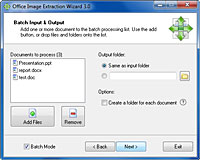 上述方法都有一个令人烦心的问题,图像的尺寸会发生变化,和在文档中的图片分辨率可能完全不同。而且导出的过程并不方便,毕竟这些方法仅是权宜之计。自Office2007始的文档采用了基于xml的zip格式,透过修改文档后缀为.zip,使用解压缩工具可以解包后得到原始文档中的图片,但这个过程依旧比较折腾,且不小心会破坏原始文档。
上述方法都有一个令人烦心的问题,图像的尺寸会发生变化,和在文档中的图片分辨率可能完全不同。而且导出的过程并不方便,毕竟这些方法仅是权宜之计。自Office2007始的文档采用了基于xml的zip格式,透过修改文档后缀为.zip,使用解压缩工具可以解包后得到原始文档中的图片,但这个过程依旧比较折腾,且不小心会破坏原始文档。
此处推荐一个可以原汁原味批量导出图片的便携绿化工具:Office Image Extraction Wizard。该工具支持现今流行微软的Word、PowerPoint 、Excel各个版本,此外还支持OpenOffice、Apple iWorks,支持 epub,不支持 pdf 。不足是是不能单独提取文档中的某张图片,不能指定导出图片的格式。